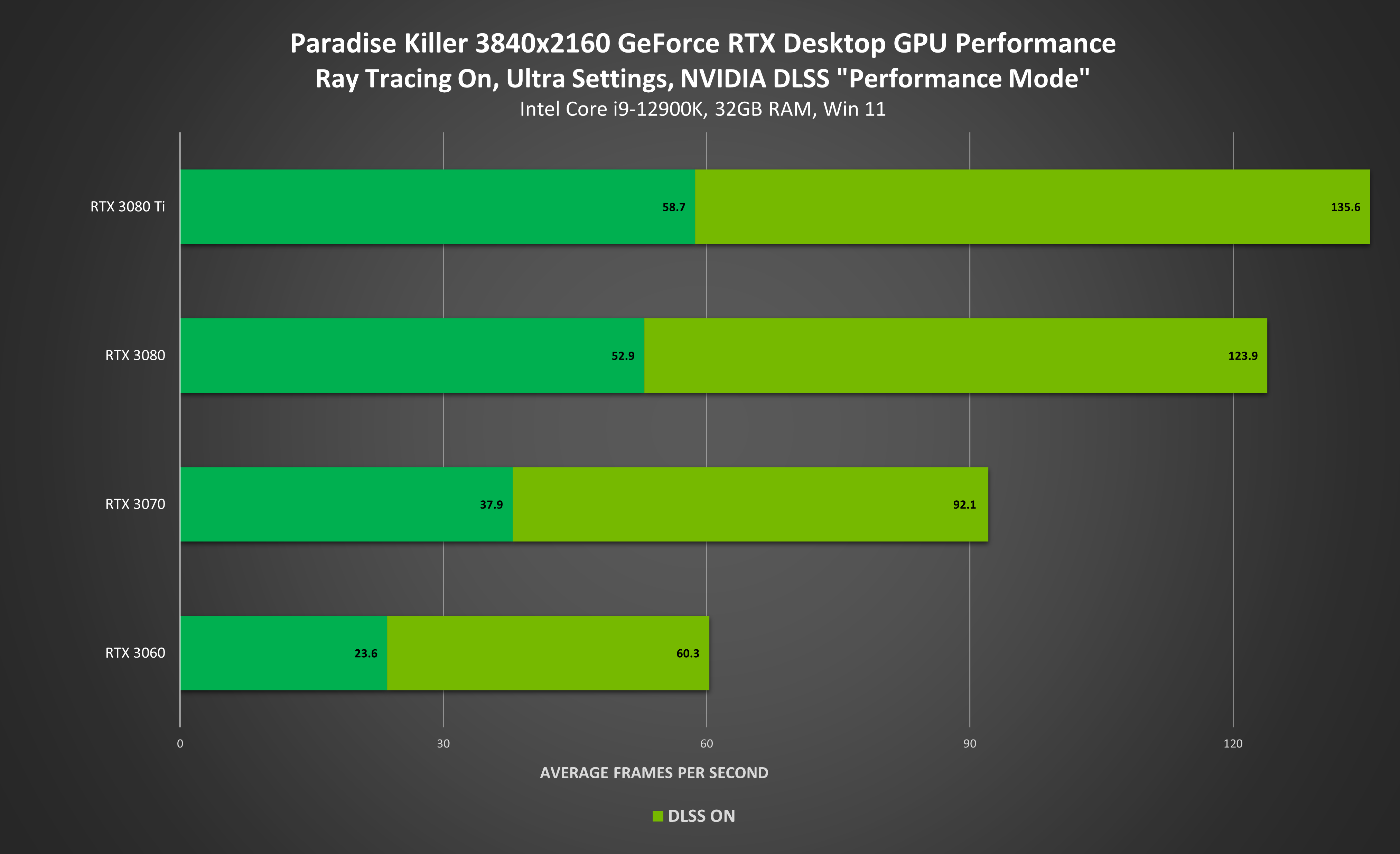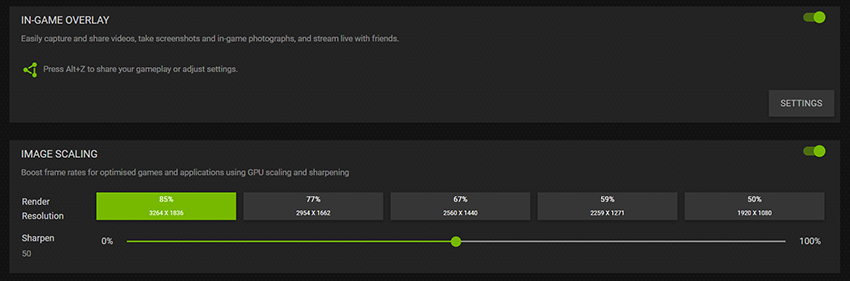RTX 势不可挡!我们于上个月宣布,NVIDIA DLSS 可为超过 150 款游戏实现性能加速,并且无需牺牲画质。本月,“幽灵线:东京 (Ghostwire: Tokyo)”将在 3 月 25 日发售之际支持光线追踪和 NVIDIA DLSS 技术,且此类技术现已应用于“天堂岛杀手 (Paradise Killer)”。同时我们宣布,即将于 5 月 13 日发行的“鬼玩人:游戏版 (Evil Dead: The Game)”届时也会支持 DLSS 技术。
继续阅读以了解更多信息。
搭载光线追踪和 NVIDIA DLSS 技术的“幽灵线:东京 (Ghostwire: Tokyo)”将于 3 月 25 日推出
Tango Gameworks 制作的“幽灵线:东京 (Ghostwire: Tokyo)”是一款备受期待的超自然题材第一人称动作游戏,其故事背景设定在如今的东京,但在那里,所有人都已消失得无影无踪。
“幽灵线:东京 (Ghostwire: Tokyo)”将于 3 月 25 日发售,届时 GeForce RTX 游戏玩家可享受精美的光线追踪反射和阴影效果,还能开启 NVIDIA DLSS,以实现最高 2 倍的性能提升。
观看下方的全新独家“幽灵线:东京 (Ghostwire: Tokyo)”视频片段,体验在光线追踪和 NVIDIA DLSS 加持下的游戏效果:
“鬼玩人:游戏版 (Evil Dead: The Game)”将于 5 月 13 日支持 NVIDIA DLSS 技术
“鬼玩人 (Evil Dead)”系列无需我们多做赘述,自 1981 年该系列第一部电影上映以来,其动作、惊悚和喜剧元素的独特融合便深受观众喜爱。“鬼玩人:游戏 (Evil Dead: The Game)”是一款由 Saber Interactive 推出的顶级多玩家合作类 PVP 动作游戏,玩家可以在游戏中操控 Ash 及系列中其他重要角色。游戏将于 2022 年 5 月 13 日上线,期待您的加入!
得益于游戏上线当天即向所有 GeForce RTX 游戏玩家提供的 NVIDIA DLSS 技术,您能以更高的帧率在细节更丰富的游戏画面中,挥动手中的武器,全力对抗黑暗军团的邪恶势力。如要预览游戏,请观看我们的全新独家“鬼玩人:游戏版 (Evil Dead: The Game)”NVIDIA DLSS 视频,这是游戏中单人奖励任务的视频片段,旨在向经典的“鬼玩人 (Evil Dead)”场景和故事致敬!
“天堂岛杀手 (Paradise Killer)”支持 NVIDIA DLSS 和光线追踪反射技术的更新版 - 现已上线
Kaizen Game Works 开发的“天堂岛杀手 (Paradise Killer)”是一款深受好评的开放世界侦探游戏,其故事发生在现实世界之外的“天堂岛”上。这座岛上曾有一起谋杀案,只有“调查怪杰”爱真相女士才能解决该案件。在这个开放世界的冒险之旅中,您需要收集证据并审讯嫌疑人。您可以指控任何人,但必须在庭审过程中提供有效证据证明自己的推论。罪魁祸首的身份将由您来判定。
“天堂岛杀手 (Paradise Killer)”游戏玩家可以利用光线追踪反射和 NVIDIA DLSS 性能加速技术,体验游戏中充满活力的岛屿。在系统中开启这两项技术后,画质将得到显著改善,且性能可在 4K 分辨率下提升高达 60%:
请观看我们最新的 4K 分辨率 DLSS 对比视频,了解 RTX 的实际应用:
“NVIDIA 图形增强 (NVIDIA Image Scaling)”助力所有游戏实现空间缩放
NVIDIA 还提供了一项基于驱动程序的空间放大器功能,名为“NVIDIA 图形增强技术 NVIDIA Image Scaling (NIS)”,可帮助提升所有游戏的性能。该功能以较低分辨率渲染游戏从而提升性能,然后进行放大和锐化处理以匹配您显示器的原生分辨率。您可以在“Control Panel”(控制面板)中手动启用此功能,然后设置游戏内分辨率以进行匹配,亦或者只借助 GeForce Experience 以自动启用该功能即可。
NVIDIA 控制面板
- 如要激活 NVIDIA 控制面板中的“NVIDIA 图形增强 (NVIDIA Image Scaling)”,请打开 NVIDIA 控制面板,单击“Manage 3D Settings”(管理 3D 设置),然后激活“Image Scaling”(图形缩放)
- 启动游戏,并在分辨率选项下,将分辨率设置为低于您显示器的分辨率。同时您还需将游戏设为全屏模式
- 您也可以启用叠加指示器。在您启用后,“NIS”文本标签将显示在屏幕的左上角。绿色文本表示”NVIDIA 图形增强 (NVIDIA Image Scaling)”功能正在缩放和锐化游戏。如果文本为蓝色,则这表示“NVIDIA 图形增强 (NVIDIA Image Scaling)”功能正在锐化但未缩放游戏
*对于不提供全屏模式或者不具备“Image Scaling”(图形缩放)功能的游戏,您可以将桌面分辨率设置为游戏内分辨率,以便启用“NVIDIA 图形增强 (NVIDIA Image Scaling)”功能。建议使用 NVIDIA 控制面板来设置或切换桌面的缩放分辨率。
GeForce Experience
1. 如要在 GeForce Experience 中激活“NVIDIA 图形增强 (NVIDIA Image Scaling)”功能,请前往“Settings”(设置)(齿轮图标),向下滚动至“General”(常规),然后选择“Image Scaling”(图形缩放)
2. 弹出窗口将请求您根据目标渲染分辨率和您所需的锐化程度优化所有游戏
3. 在游戏内,按下 Alt+F2 组合键以启用“游戏中叠加”菜单,即可调整每款游戏的锐化程度
“Image Scaling”(图形缩放)功能要求显示器由 NVIDIA GPU 驱动,因此如果您运行的是 MSHybrid/Optimus 笔记本电脑配置,必须先将笔记本电脑设置为独立 GPU 模式。如要对外部显示器启用 NVIDIA Image Sharpening(NVIDIA 图像锐化)功能,请禁用笔记本电脑的内部显示面板。可单击此处以获取更多支持
一如既往,更多精彩,敬请期待。
如要了解 RTX 的后续动态,以及哪些游戏将在不久之后添加这些先进技术,请持续关注 GeForce.cn。
如需了解希望更多关于将 DLSS 集成至游戏的开发者信息,请单击此处,访问开发者页面。